Hvis du bruker en datamaskin, kan du logge inn med din favoritt nettleser. Hvis du har en Android, iPhone eller iPad, kan du laste ned den offisielle Yahoo! Mail mobilappen fra App Store eller Play Store.
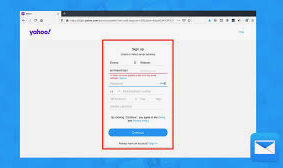
Ting du bør vite
- Du kan logge inn på Yahoo! Mail på datamaskinen og mobile enheter.
- Yahoo! Mail er tilgjengelig i nettleseren din.
- Du kan laste ned Yahoo Mail-appen fra App Store eller Play Store.
Bruke en telefon eller nettbrett
1 Installer Yahoo Mail-appen fra App Store eller Play Store. Å åpne Yahoo! Mail er enkelt når du bruker den offisielle iPhone/iPad- eller Android-appen. Slik installerer du den:
- iPhone/iPad:
- Åpne App Store (det blå ikonet med en hvit "A").
- Trykk Søk nederst til høyre.
- Skriv yahoo mail i søkefeltet og trykk søk-tasten nederst til høyre på tastaturet.
- Trykk Yahoo Mail – Organisert e-post (appen med et lilla og hvitt konvoluttikon som sier "Yahoo!" inni).
- Trykk HENT øverst til høyre.
- Android:
- Åpne Play Store (ikonet av en flerfarget trekant på siden, noen ganger på en hvit koffert).
- Skriv yahoo i søkefeltet øverst og trykk på forstørrelsesglass-tasten (eller Enter) på tastaturet.
- Trykk Yahoo Mail – Organisert e-post (appen med et lilla og hvitt konvoluttikon som sier "Yahoo!" inni).
- Trykk Installer øverst til høyre.
2 Åpne Yahoo! Mail-appen. Det er det lilla ikonet med en hvit konvolutt og ordet "Yahoo!" på det. Du finner det i applisten din.
3 Trykk på den blå Logg inn med Yahoo-knappen. Den er nær midten av skjermen.
- Du kan bli bedt om å gi tillatelse til at appen får tilgang til Yahoo.com. Trykk Godta eller Fortsett, hvis det er tilfelle.
4 Skriv inn e-postadressen din, brukernavnet ditt eller mobilnummeret ditt. Vanligvis kan du logge inn ved å skrive inn Yahoo-e-postadressen din (som slutter med @yahoo.com) i feltet.
- Hvis du ikke husker Yahoo-e-postadressen din eller brukernavnet ditt, trykk på Glemt brukernavn? lenken, skriv inn en e-postadresse eller telefonnummer knyttet til Yahoo-kontoen din, trykk Fortsett, og følg instruksjonene på skjermen.
5 Trykk på den blå Neste-knappen.
6 Skriv inn passordet ditt. Yahoo-passordet ditt er store og små bokstaver følsomt, så sørg for at du skriver det riktig.
- Hvis du ikke husker passordet ditt, trykk Glemt passord? og følg instruksjonene på skjermen for å gjenopprette det.
7 Trykk på den blå Neste-knappen. Dette logger deg inn på Yahoo-kontoen din og viser innboksen din.
- Første gang du bruker appen, kan du bli guidet gjennom noen raske tilpasningstrinn før du kan få tilgang til e-posten din.
8 Trykk på e-postmeldingen du vil lese. E-postmeldinger vises i innboksen din i den rekkefølgen de ble mottatt, med den nyeste meldingen øverst. Trykk på avsenderens navn eller e-postens tittel for å se innholdet.
- Hvis en e-post har et bindersikon på høyre side i innboksen, betyr det at avsenderen har vedlagt en fil.
- Aldri åpne en filvedlegg fra noen du ikke kjenner! Selv om du kjenner avsenderen, vær forsiktig når du åpner vedlegg, da de kan komme med virus uten at du vet det.
9 Trykk på et vedlegg for å se det. Hvis e-posten har et bilde vedlagt, vil det være en forhåndsvisning nederst til venstre i meldingen. Hvis det er en annen type fil, vil du se et ikon for den filtypen i stedet. Trykk på vedlegget for å se en større forhåndsvisning.
- For å laste ned vedlegget til telefonen din, trykk på delingsikonet øverst til høyre og velg Lagre-alternativet.
- Trykk på X for å lukke vedleggsvinduet og gå tilbake til meldingen når du er ferdig.
10 Svar på meldingen. Hvis du vil sende et svar, trykk Svar i den nederste raden med ikoner. Her kan du skrive et svar, bruke bindersikonet for å legge ved et bilde eller en fil fra telefonen/nettbrettet ditt, eller sette inn en GIF hvis du vil. Trykk Send øverst til høyre for å sende meldingen din.
- Trykk på søppelbøtteikonet nederst til høyre hvis du ikke vil sende svaret ditt likevel.
11 Trykk Mer for å se andre e-postalternativer. Det er nederst til høyre på skjermen. Her finner du noen alternativer for meldingen som er åpen, inkludert alternativet til å Videreformidle, Merk som søppelpost, Sett en påminnelse, og mer.
- Trykk på X for å lukke dette vinduet når du er ferdig.
12 Trykk på søppelbøtteikonet for å slette meldingen (valgfritt). Hvis du ikke vil se denne meldingen i innboksen din lenger, vil trykk på Søppel nederst til venstre slette den.
13 Trykk på den bakovervendte pilen for å gå tilbake til innboksen. Den er øverst til venstre. Hvis du vil lese en annen melding, trykk på den for å åpne den nå.
Bruke en datamaskin
1 Gå til https://www.yahoo.com i en nettleser. Du kan bruke hvilken som helst nettleser på datamaskinen din, inkludert Safari, Edge eller Chrome, for å åpne Yahoo! Mail.
2 Trykk på Logg inn. Dette er øverst til høyre på Yahoos side.
3 Skriv inn e-postadressen din, brukernavnet ditt eller mobilnummeret ditt. Vanligvis kan du logge inn ved å skrive inn Yahoo-e-postadressen din (som slutter med @yahoo.com) i feltet.
- Hvis du ikke husker Yahoo-e-postadressen din eller brukernavnet ditt, trykk på Glemt brukernavn? lenken, skriv inn en e-postadresse eller telefonnummer knyttet til Yahoo-kontoen din, trykk Fortsett, og følg instruksjonene på skjermen.
4 Trykk på den blå Neste-knappen.
5 Skriv inn passordet ditt. Yahoo-passordet ditt er store og små bokstaver følsomt, så sørg for at du skriver det riktig.
- Hvis du ikke husker passordet ditt, trykk Glemt passord? og følg instruksjonene på skjermen for å gjenopprette det.
6 Trykk på den blå Neste-knappen. Hvis passordet ditt ble akseptert, logger dette deg inn på Yahoo-kontoen din. Du bør nå se navnet ditt (eller brukernavnet ditt) nær toppen til høyre på siden, omtrent halvveis mellom søkefeltet og konvolutten.
7 Trykk på Mail. Det er ved siden av konvoluttikonet øverst til høyre på siden. Dette åpner innboksen din for Yahoo! Mail.
- Dine nye meldinger vises alltid i innboksen. Hvis du ikke har lest en melding ennå, vil den ha en blå sirkel til venstre for avsenderens navn.
- Hvis det er en fil vedlagt e-posten, vil du se et ikon for den typen fil helt til høyre for e-postens tittel.
8 Trykk på en e-post for å åpne den. Dine nye meldinger vises i det øverste området av innboksen. Du kan trykke på avsenderens navn eller e-posttittelen for å åpne innholdet.
9 Se et vedlegg. Hvis e-posten har et bilde vedlagt, vil du se en liten forhåndsvisning av det bildet nederst til venstre i meldingen. Hvis det er en annen type fil, vil du se et ikon for den filtypen nederst til venstre. Hold musepekeren over vedlegget og klikk Forhåndsvisning for å se en forhåndsvisning i høyre panel.
- Unngå å åpne vedlegg sendt av personer du ikke kjenner. Noen ganger kan virus følge med vedlegg og de kan potensielt infisere datamaskinen din.
- Bilder, videoer, Microsoft Office-dokumenter, PDF-er og mange andre filtyper vil vise store forhåndsvisninger. Andre vedleggstyper kan ikke gjøre det.
- For å laste ned et vedlegg til datamaskinen din, klikk på den lille nedovervendte pilen over en horisontal linje nær øverste høyre hjørne av vedlegget for å laste ned filen.
10 Svar på meldingen. Hvis du vil sende et svar, klikk Svar under meldingen (eller Svar alle hvis det er en gruppe-melding), skriv svaret ditt, og klikk Send. Du kan være kreativ med meldingen din ved å velge forskjellige farge- og skriftalternativer nederst på skjermen.
- Trykk på bindersikonet for å legge ved en fil fra datamaskinen din.
- Trykk på søppelbøtteikonet nederst til høyre hvis du ikke vil sende svaret ditt likevel.
11 Slett meldingen (valgfritt). Hvis du bestemmer deg for at du ikke vil beholde meldingen, klikk på søppelbøtteikonet rett over den i den øverste midten av siden for å slette den.
12 Trykk på Innboks for å gå tilbake til postkassen din. Når som helst du vil se listen over meldingene dine, klikk Innboks øverst til venstre i Yahoo! Mail (i venstre panel) for å gå tilbake.
Sikkerhetstips for trygt å åpne og bruke Yahoo Mail
Sikkerhet er avgjørende når du åpner Yahoo Mail, spesielt med økende cybertrusler. Bruk alltid et sterkt, unikt passord—verktøy som passordadministratorer kan hjelpe. Aktiver 2FA i innstillingene: gå til Kontoopplysninger > Kontosikkerhet > Aktiver to-trinns verifisering. Dette legger til et lag der en kode sendes til telefonen din for innlogginger.
Vær forsiktig med phishing-e-poster som påstår å være fra Yahoo—aldri klikk på mistenkelige lenker. Bruk Yahoos nøkkelfunksjon for passordfri innlogging på betrodde enheter. Gå jevnlig gjennom innloggingsaktivitet i innstillingene for å oppdage uautorisert tilgang. For offentlig Wi-Fi, bruk en VPN for å kryptere tilkoblingen din.
Yahoo krypterer e-poster under transport, men for ekstra personvern, vurder tredjeparts krypteringsverktøy. Sikkerhetskopier viktige e-poster ved å videresende dem eller bruke eksportfunksjonen. I 2025 vil AI-drevet trusseldeteksjon i Yahoo Mail automatisk flagge mistenkelig aktivitet.
